
Inhaltsverzeichnis:
- Autor John Day [email protected].
- Public 2024-01-30 07:21.
- Zuletzt bearbeitet 2025-06-01 06:08.
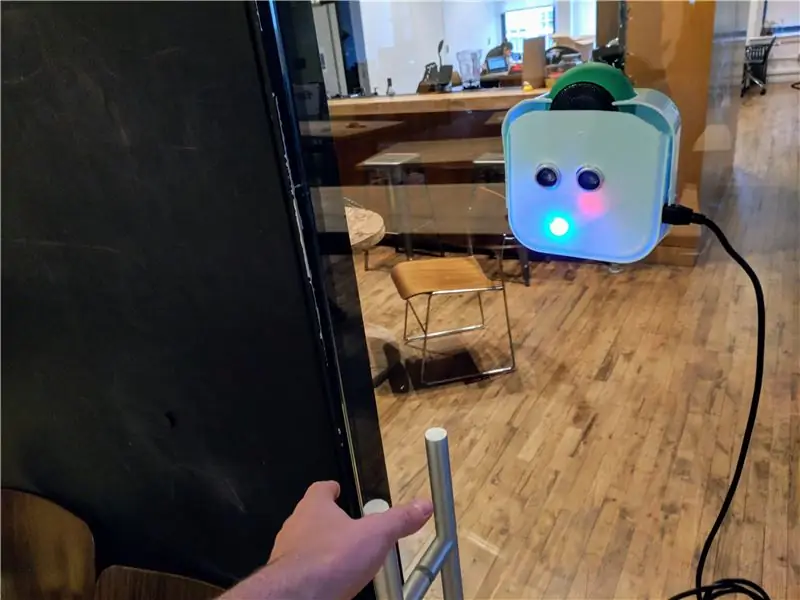
Reggie ist ein einfaches Werkzeug, um ein nicht intuitives Türdesign spielerisch zu verspotten. Mach dein eigenes. Tragen Sie eine bei sich, und wenn Sie auf eine solche Tür stoßen, schlagen Sie sie auf! Türen, die mit einem „Push“- oder „Pull“-Schild gekennzeichnet sind, heben in der Regel Anwendungsfälle hervor.
Reggie verwendet ein Sonar, um die Entfernung zu einem Objekt vor ihm zu messen. Die blaue LED zeigt an, wenn Reggie eine Barriere innerhalb von 12 Zoll oder weniger von sich selbst misst. Es löst dann einen von zwei Pins auf dem FX-Soundboard aus, die je nach Absicht des Benutzers entweder einen "Push"- oder "Pull"-Soundeffekt abspielen. In diesem Tutorial wird davon ausgegangen, dass Sie bereits mit Arduino-Komponenten und Grundschaltungen vertraut sind. Wenn Sie eine Auffrischung benötigen, besuchen Sie bitte dieses Tutorial, bevor Sie beginnen.
Schritt 1: Materialien sammeln

Um Ihre eigenen zu bauen, benötigen Sie:
- 1x Lautsprecher
- 13x Drähte
- 1x 10mm LED
- 2x Steckbretter (vorzugsweise 2x Steckbrett Mini Lötbar)
- 1x Arduino Nano
- CH304 Nano-Treiber
- 1x Audio FX Soundboard WAV/OGG 16mb
- 1x Ultraschallsensor - HC-SR04
- NeuePing-Bibliothek
- 1x 3M doppelseitiger Wandkleber
- 1x Batterieversorgung
- und ein Formular, um alles zusammenzuhalten. Hier habe ich einen Plastikbehälter zerschnitten.
Laden Sie die NewPingLibrary herunter. Dadurch können Sie mit Ihrem Ultraschallsensor HC-SR04 interagieren.
Überprüfen Sie die Unterseite Ihres Arduino Nano. In diesem Tutorial wird ein CH304 verwendet, der dem CH304-Treiber entspricht. Hier herunterladen.
Schritt 2: Verdrahten Sie die Schaltung: Soundboard

Oben ist ein Bild der kompletten Schaltung. Konzentrieren wir uns zunächst auf das FX-Soundboard, das sich auf dem rechten Steckbrett befindet. Hier wählen Sie Ihre beiden Pins für die Soundeffekte "Push" und "Pull". Hier ist nur ein Pin verdrahtet (Pin 2), sodass nur ein Soundeffekt abgespielt werden kann. Sie können so viele Sounds haben, wie Pins vorhanden sind (unter Berücksichtigung der Speicherkapazität des Soundboards. Der hier verwendete fasst 16 MB. Die Alternative hält 2 MB). Schließen Sie das Soundboard einfach über ein USB-zu-Mini-USB-Kabel an Ihren Computer an und ziehen Sie dann Dateien per Drag & Drop darauf. So einfach ist das!
Um Audiodatei(en) auf dem Soundboard wie im Beispiel zu formatieren, konvertieren Sie Ihre Audiodatei in eine WAV-Datei. Benennen Sie dann die Datei entsprechend dem Pin auf dem Soundboard um, der für die Ausgabe programmiert ist. Für dieses Projekt habe ich meine Soundboard-Datei so formatiert: T02.wav. Dementsprechend ist 02 die Pin-Nummer.
Lesen Sie einfach die Informationsseite von Adafruit für das Soundboard durch. Es enthält Formatierungskriterien und Informationen für dieses bestimmte Gerät.
Schritt 3: Verdrahten Sie den Stromkreis: Ultraschallsensor HC-SR04

Der Ultraschallsensor, auch Sonar genannt, befindet sich auf dem linken Steckbrett. Es hat vier Stifte, also gibt es vier Dinge, die Sie sich merken müssen. Der VCC-Pin geht an die Stromversorgung, Trigg und Echo gehen an Nano (hier werden sie an die Pins A2 und A3 angeschlossen und jeder ist im Code programmiert) und GND, die auf dem Steckbrett mit Masse verbunden ist. Besuchen Sie HowtoMechatronics für eine Einführung in den Sensor hier.
Schritt 4: Laden Sie den Code hoch


Es gibt einige Erklärungen im Code, um klarer zu machen, was er tut. Laden Sie den Code hoch und spielen Sie mit der Triggerdistanz des Sonars. Ich habe im Code angegeben, wo Sie Werte anpassen können, um die Interaktion mit dem Sonar und der Soundkarte zu beeinflussen.
Schritt 5: Gestalten Sie die Erfahrung
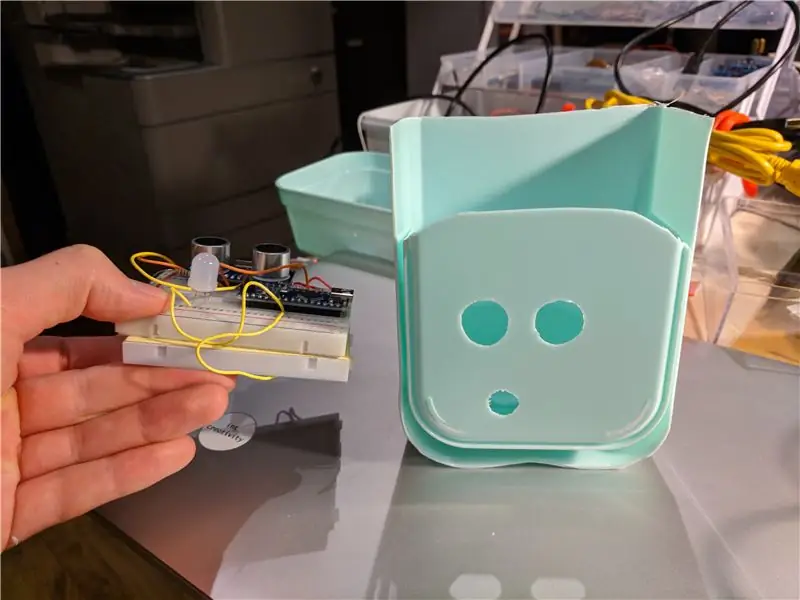

Okay, du hast es bis hierher geschafft. Jetzt ist der lustige Teil. Meine Kapsel ist ziemlich einfach / skizzenhaft. Ich habe keinen Zweifel, dass Sie es besser machen können. Also mach es! Ich fordere Sie auf, lötbare Platinen zu verwenden, um die Teile kompakter zu machen, damit Sie eine intuitivere Form und ein intuitiveres Gerät herstellen können. Dies wird die Zufriedenheit mit der Erfahrung, einen Reggie an einer Tür zu markieren, erheblich steigern. Ich denke je kleiner desto besser. Aber ich würde gerne Ihre Interpretation oder Ideen sehen, wie man Reggie benutzerfreundlicher und wirkungsvoller machen kann. Bitte in den Kommentaren teilen. Vielen Dank fürs Lesen und vielen Dank im Voraus für Ihre Anregungen!
Empfohlen:
On Off Latch-Schaltung mit UC. Ein Druckknopf. Ein Stift. Diskrete Komponente.: 5 Schritte

On Off Latch-Schaltung mit UC. Ein Druckknopf. Ein Stift. Discrete Component.: Hallo zusammen, habe im Netz nach einer Ein/Aus-Schaltung gesucht. Alles, was ich fand, war nicht das, was ich suchte. Ich habe mit mir selbst gesprochen, es gibt unbedingt einen Weg dazu. Das habe ich gebraucht. - Nur ein Druckknopf zum Ein- und Ausschalten. - Muss nur
EIN ALTES HANDY (NOKIA 6600) IN EIN SUPERGADGET-MIKROCOMPUTER VERWANDELN: 37 Schritte

WIE MAN EIN ALTES HANDY (NOKIA 6600) IN EIN SUPERGADGET-MIKROCOMPUTER VERWANDELT: http://www.internetsecretbook.com https://www.youtube.com/thebibleformulaInmitten der Schwierigkeit liegt die Chance. - Albert Einstein Das Nokia 6600 bietet neue fortschrittliche Bildgebungsfunktionen, darunter ein helles TFT-Display mit 65.536 Farben und ca
So richten Sie ein Heimnetzwerk ein: 6 Schritte

So richten Sie ein Heimnetzwerk ein: Das Einrichten eines Netzwerks kann zunächst entmutigend klingen, aber sobald Sie alles haben, was Sie brauchen, ist es sehr einfach. Die traditionelle Einrichtung erfordert ein Modem und einen Router, aber einige benötigen möglicherweise mehr und andere weniger. Es gibt viele verschiedene
Coldheat in ein nützliches Werkzeug verwandeln – wikiHow
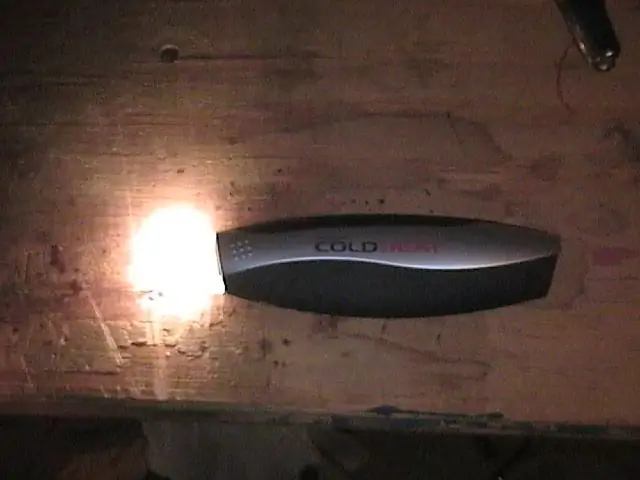
Wie man einen Coldheat in ein nützliches Werkzeug verwandelt: OH NEIN !!! Sie haben einen Coldheat gekauft!!! Was soll man damit machen? Ich weiß, du könntest es in etwas Nützliches verwandeln, wie eine Taschenlampe! Hier ist eine Schritt-für-Schritt-Anleitung, wie Sie Ihren Müll in eine helle, funktionierende Taschenlampe verwandeln können, die perfekt für Ihre
Fügen Sie ein Bild für Ihr Konto ein: 4 Schritte

Setzen Sie ein Bild für Ihr Konto: Ich werde einige von Ihnen zeigen, die Hilfe beim Hinzufügen eines Bildes als Avatar oder für Ihr anweisbares benötigen. Hier sind einige Schritt-für-Schritt-Anleitungen, wie Sie dies tun. Bitte zögern Sie nicht, Kommentare und einige Tipps für dieses instructable hinzuzufügen. Unter
